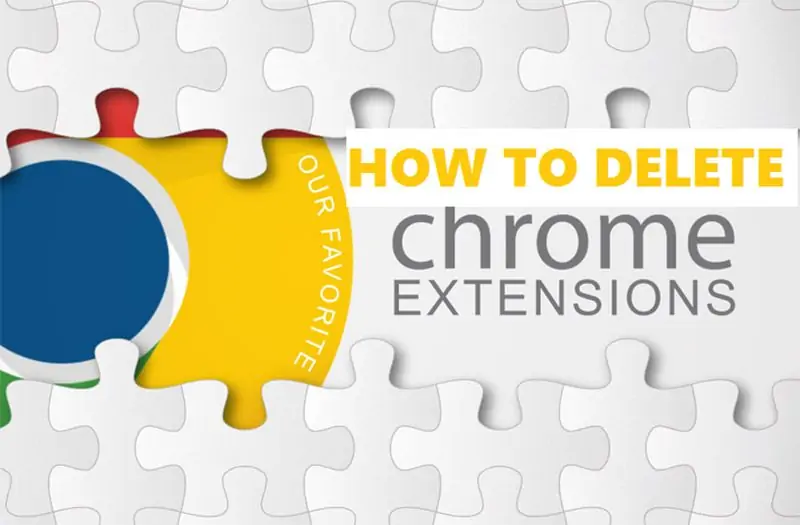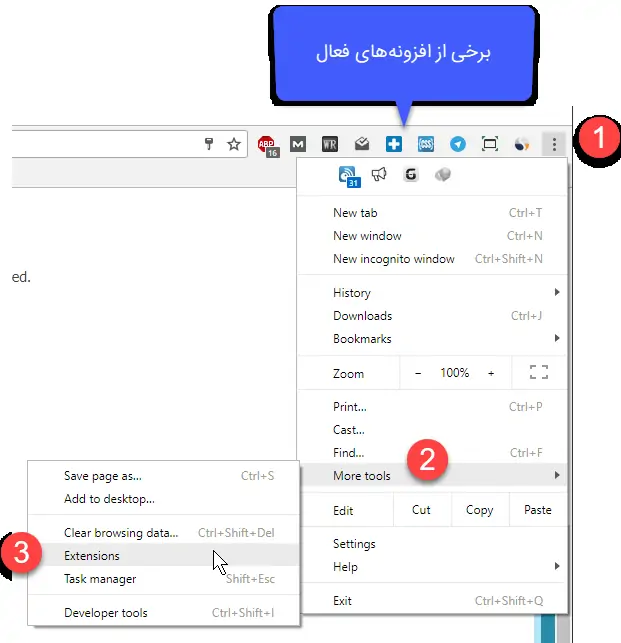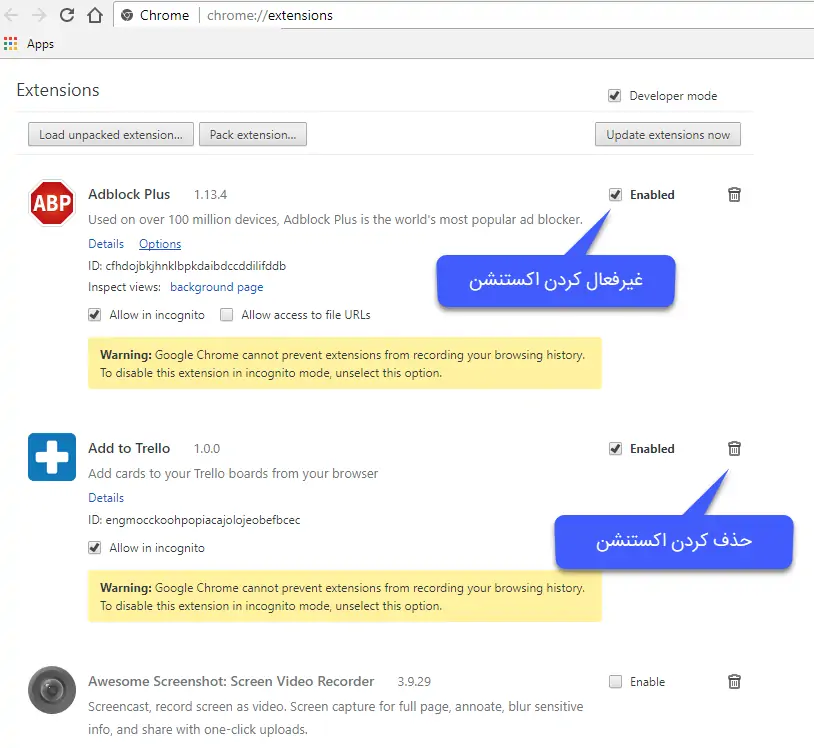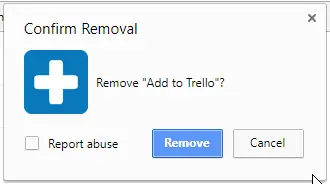مرورگرهایی مثل گوگل کروم که قابلیت نصب اکستنشنهای متعدد دارند و هزاران افزونهی رایگان برایشان موجود است، ممکن است به دلیل نصب اکستنشنها، کند شوند. راه حل روشن است، کافی است اکستنشنهای اضافی را غیرفعال و حتیالامکان حذف کنیم. اما چگونه میتوان اکستنشنهایی که روی Google Chrome نصب شده را حذف یا غیرفعال کرد؟
در این مقاله با فرآیند غیرفعال کردن و حذف اکستنشنها در مرورگر گوگل کروم آشنا میشویم و راهی برای مدیریت و مشاهده کردن تمام اکستنشنها معرفی میکنیم.
اکستنشن یا افزونهی مرورگرها، چیست و چه کاری انجام میدهد؟
منظور از اکستنشن یا معادل فارسی آن، افزونه، پلاگینی است که توانمندیهای مرورگر را افزایش میدهد و یا به استفادهی سادهتر از وبسایتها و سرویسهای تحت وب و در مجموع وبگردی، کمک میکند.
به عنوان مثال کسی که همواره به ترجمه کردن عبارتها توسط سرویس تحت وب Google Translate نیاز دارد و یا کسی که مرتباً وضعیت آبوهوا را در برخی وبسایتها دنبال میکند، با نصب کردن افزونهی ترجمهی سریع و یا چک کردن وضعیت آب و هوا، بدون مراجعهی مستقیم به وبسایت موردبحث، به اطلاعاتی که نیاز دارد میرسد.
در مورد قابلیتها نیز به یک مثال ساده توجه کنید: اگر طراح وب هستید و میخواهید رنگ عناصر روی صفحه را به صورت RGB دریافت کنید و یا ابعاد المانها و همینطور رتبهی وبسایتها و ... را بررسی کنید، میتوانید در Chrome Store گوگل جستوجو کنید و افزونههای موردنیاز خود را پیدا کرده و نصب کنید. برای هر قابلیت و ابزار جدید، ممکن است دهها افزونه طراحی شده باشد! بنابراین باید با فرآیند حذف و غیرفعال کردن افزونهها نیز آشنایی داشته باشید تا گزینههای موجود را یکبهیک بررسی کنید و بهترین افزونه را برای کاربری خاص خود، استفاده کنید.
چگونه اکستنشنهای گوگل کروم را مدیریت کنیم؟
ابتدا بهتر است با روش مشاهده کردن تمام اکستنشنهای نصب شده روی مرورگر آشنا شوید. گاهی یک اکستنشن آلوده به ویروس حتی پس از غیرفعال کردن هم مشکلساز میشود. بنابراین باید به لیست کامل اکستنشنها رجوع کرد و آن را به کلی حذف کرد.
برای دسترسی به لیست اکستنشنهای نصب شده روی مرورگر Google Chrome، مرورگر کروم را اجرا کرده و روی منوی سهنقطهای در گوشهی راست و بالا کلیک کنید. یکی از گزینههای موجود More tools است و در این بخش گزینهای به اسم Extensions وجود دارد. روی Extensions کلیک کنید تا صفحهی اکستنشنها نمایان شود.
برای دسترسی سریعتر به صفحهی افزونههای نصب شده روی کروم، میتوان آدرس زیر را نیز در نوار آدرس تایپ کرد و کلید اینتر را فشار داد و البته میتوان این آدرس را بوکمارک کرد تا دسترسی به لیست افزونهها، سریعتر و سادهتر شود:
chrome://extensions/
در لیست اکستنشنها، روبروی هر افزونه یک چکباکس برای فعال یا غیرفعال کردن آن وجود دارد و در کنار آن یک آیکون سطل زباله دیده میشود. با اضافه کردن تیک در چکباکس، افزونه فعال یا Enabled میشود و با کلیک کردن روی آیکون سطل زباله، میتوان افزونه را حذف کرد.
توجه کنید که کروم قبل از حذف کردن افزونه، پیام هشداری نمایش میدهد. اگر مطمئن هستید که میخواهید افزونهای را حذف کنید، روی دکمهی Remove کلیک کنید و در غیر اینصورت روی Cancel کلیک کنید. اگر افزونهای آلوده به ویروس است و یا مشکلات جدی برای گوگل کروم ایجاد کرده، با تیک زدن در چکباکس Report abuse میتوان مشکل را گزارش کرد.
در صورتی که مرورگر گوگل کروم حین اجرا، درصد زیادی از پردازنده یا مقدار زیادی از حافظهی رم سیستم شما را به خود اختصاص میدهد، بهتر است ابتدا افزونههایی که کمتر استفاده میکنید را با حذف کردن تیک چکباکس روبرویشان، غیرفعال کنید. اگر با این اقدام ساده، مشکل برطرف شده، نیازی به حذف کردن کامل افزونهها نیست و حتی میتوان برخی را با سعی و خطا، فعال کرد تا افزونهای که مشکلساز است و درصد زیادی از CPU را به خود اختصاص میدهد، شناسایی شود.